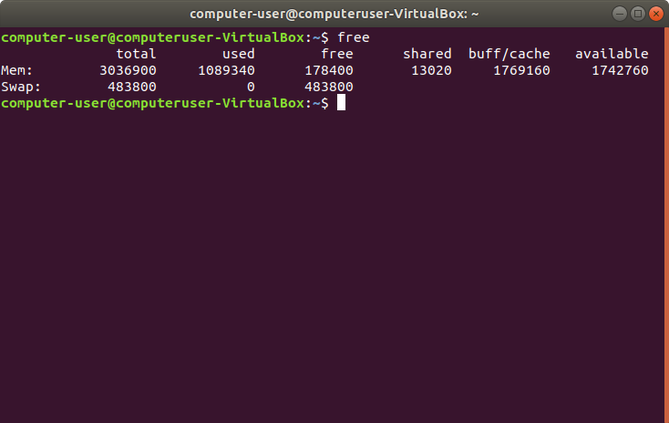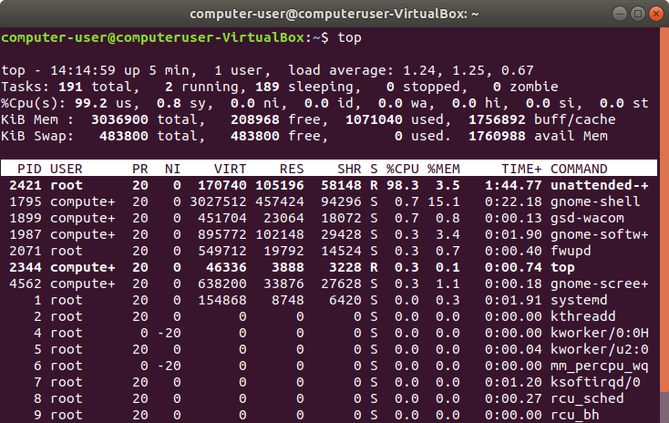- Управление памятью в Linux
- Cached
- dentry/inode caches
- Buffer Cache
- Отображение памяти в команде top: VIRT, RES и SHR
- Подкачка памяти — swap
- Кэширование памяти swap (Swap Cach)
- Подкачка памяти
- Заключение
- Linux ест вашу оперативную память? Как управлять вашей памятью
- Как просмотреть бесплатную оперативную память в Linux
- Как Linux использует оперативную память
- Разница между свободной и доступной оперативной памятью
- Как очистить кэш и буфер оперативной памяти
- Как просмотреть и закрыть программы
- Повышение производительности системы Linux еще больше
Управление памятью в Linux
Я думаю, что обычно у каждого пользователя Linux рано или поздно возникает следующий вопрос, задаваемый при администрировании рабочей станции или сервера — «Почему в Linux используется вся моя оперативная память, хотя никакой большой работы не выполняется? «. К нему сегодня я добавлю еще один вопрос, который, я уверен, обычен для многих системных администраторов Linux — «Почему команда free показывает память swap и почему у меня так много свободной оперативной памяти?», так что сегодняшнее мое исследование SwapCached, которое я представляю вам, может оказаться полезным, либо, по крайней мере, ознакомит, как я надеюсь, с информацией об управлении памятью в системе Linux.
В Linux применяется следующее основное правило: неиспользуемая страница оперативной памяти считается потерянной памятью. Оперативная память тратится не только для данных, используемых прикладными приложениями. В ней также хранятся данные для самого ядра и, самое главное, в эту память могут отображаться данные, хранящиеся на жестком диске, что используется для супер-быстрого к ним доступа — команда top указывает об этом в столбцах «buffers/cache» («буферы / кэш»), «disk cache» («дисковый кэш)» или «cached» («кэшировано»). Кэшированная память по сути свободна, поскольку ее можно быстро освободить в случае, если работающей (или только что запущенной) программе потребуется память.
Сохранение кэша означает, что если кому-нибудь еще раз потребуются те же самые данные, то есть большая вероятность, что они все еще будут находиться в кэше в оперативной памяти.
Поэтому первое, чем можно воспользоваться в вашей системе, это команда free , которая предоставит вам первоначальную информацию о том, как используется ваша оперативная память.
Ниже приведены данные, выдаваемые на моем старом ноутбуке с системой Xubuntu:
В строке -/+ buffers/cache показывается, сколько памяти используется и сколько памяти свободно с точки зрения ее использования в приложениях. В этом примере приложениями уже используется 972 Мб памяти и еще 534 МБ памяти могут быть использованы.
Вообще говоря, если используется хотя бы немного памяти подкачки swap, то использование памяти вообще не повлияет на производительность системы.
Но если вы хотите получить более подробную информацию о вашей памяти, то вы должны проверить файл /proc/meminfo; в моей системе Xubuntu с ядром 3.2.0-25-generic результат будет следующим:
Что означает MemTotal (Всего памяти) и MemFree (Свободная память), понятно для всех; остальные значения поясняются дальше:
Cached
Страничный кэш в системе Linux («Cached:» в meminfo) является в большинстве систем самым крупным потребителем памяти. Каждый раз, когда вы выполняете операцию чтения read () из файла, расположенного на диске, данные считываются в память и помещаются в страничный кэш. После того, как операция read() завершается, ядро может просто выбросить страницу памяти, так как она не используется. Однако, если вы второй раз выполняете операцию чтения той же самой части файла, данные будут считываться непосредственно из памяти и обращения к диску не будет. Это невероятно ускоряет работу и, поэтому, в Linux так интенсивно используется кэширование страниц: ставка делается на то, что если вы обратились к некоторой странице дисковой памяти, то вскоре вы обратитесь к ней снова.
dentry/inode caches
Каждый раз, когда вы в файловой системе выполняете операцию «ls’» (или любую другую операцию: open(), stat() и т.д.), ядру требуются данные, которые находятся на диске. Ядро анализирует эти данные, находящиеся на диске, и помещает его в некоторых структуры данных, независимые от файловой системы, с тем, чтобы они могли в различных файловых системах обрабатываться одним и тем же образом. Таким же самым образом, как кэширование страниц в приведенных выше примерах, ядро может после того, как будет завершена команда «ls», стереть эти структуры. Тем не менее, делается такое же предположение, как и раньше: если вы однажды считали эти данные, вы обязательно прочитаете их еще раз. Ядро хранит эту информацию в нескольких местах «кэша», которые называются кэш памятью dentry и inode. Кэш память dentries являются общей для всех файловых систем, но каждая файловая система имеет свой собственный кэш inodes.
Эта оперативная память является в meminfo составной частью «Slab:»
Вы можете просмотреть различную кэш память и узнать ее размеры с помощью следующей команды:
Buffer Cache
Кэш буфера («Buffers:» в meminfo) является близким родственником кэш памяти dentry/inode. Данные dentries и inodes, размещаемые в памяти, представляют собой описание структур на диске, но располагаются они по-разному. Это, возможно, связано с тем, что у нас в копии, расположенной в памяти, используется такая структура, как указатель, но на диске ее нет. Может также случиться, что на диске байты будут располагаться не в том порядке, как это нужно процессору.
Отображение памяти в команде top: VIRT, RES и SHR
Если вы запускаете команду top , то три строки будут описывать к использованию памяти. Вы должны понимать их значение с тем, чтобы понять, сколько памяти требуется вашему серверу.
VIRT является сокращением от virtual size of a process (виртуальный размер процесса) и представляет собой общий объем используемой памяти: памяти, отображаемой самой в себя (например, памяти видеокарты для сервера X), файлов на диске, которые отображаются в память (особенно это касается разделяемых библиотек) и памяти, разделяемой совместно с другими процессами. Значение VIRT указывает, сколько памяти в настоящий момент доступно программе.
RES является сокращением от resident size (размер резидентной части) и является точным указателем того, сколько в действительности потребляется процессом реальной физической памяти. (Что также соответствует значению, находящемуся непосредственно в колонке %MEM). Это значение практически всегда меньше, чем размер VIRT, т.к. большинство программ зависит от библиотеки C.
SHR показывает, какая величина от значения VIRT является в действительности разделяемой (по памяти или за счет использования библиотек). В случае библиотек, это не обязательно означает, что вся библиотека находится в резидентной памяти. Например, если программа использует только несколько функций библиотеки, то при отображении в память будет использована вся библиотека, что будет учтено в значениях VIRT и SHR, но, на самом деле, будет загружена часть библиотеки, содержащая используемые функции, и это будет учтено в значении RES.
Подкачка памяти — swap
Теперь мы видим некоторую информацию о нашей оперативной памяти, но что происходит, когда больше нет свободной оперативной памяти? Если у меня нет свободной памяти, а мне нужна память для страничного кэширования, кэширования inode или кэширования dentry, то где я ее могу получить?
Прежде всего, ядро пытается не допустить, чтобы у вас значение свободной оперативной памяти приближалось к 0 байтов. Это связано с тем, что когда нужно освободить оперативную память, то обычно требуется выделить немного больше памяти. Это обусловлено тем, что нашему ядру требуется своего рода «рабочее пространство» для выполнения своих действий, и поэтому, если размер свободной оперативной памяти становится равным нулю, ядро ничего больше сделать не сможет.
На основании общего объема оперативной памяти и соотношения ее различных типов (память high/low), ядро эвристически определяет то количество памяти в качестве рабочего пространства, при котором оно чувствует себя комфортно. Когда эта величина достигается, ядро начинает возвращать память для других различных задач, описанных выше. Ядро может вернуть себе память из любой из этих задач.
Однако, есть другой потребитель памяти, о котором мы, возможно, уже забыли: данные пользовательских приложений.
Как только ядро принимает решение, что ему не требуется получать память из каких-либо других источников, которые мы описывали ранее, оно запускает память подкачки swap. В ходе этого процесса оно получает данные пользовательских приложений и записывает их в специальное место (или места) на диске. Обратите внимание, что это происходит не только тогда, когда оперативная память близка к заполнению, ядро может принять решение перенести в память swap также данные, находящиеся в оперативной памяти, если они некоторое время не использовались (смотрите раздел «Подкачка памяти»).
По этой причине, даже система с огромным количеством оперативной памяти (даже если ее правильно настроить) может использовать память подкачки swap. Есть много страниц памяти, в которых находятся данные пользовательских приложений, но эти страницы используются редко. Все это является причиной, чтобы перенести их в раздел swap и использовать оперативную память для других целей.
Вы можете с помощью команды free проверить, используется ли память swap; для примера, который я уже использовал выше, в последней строке выдаваемых данных показывается информация о размере памяти swap:
Мы видим, что на этом компьютере уже используется 24 мегабайта памяти swap и для использования доступно еще 462 Мб.
Таким образом, сам факт использования памяти swap не является доказательством того, что в системе при ее текущей рабочей нагрузке слишком мало оперативной памяти. Лучший способ это определить с помощью команды vmstat — если вы увидите, что много страниц памяти swap перемещаются на диск и обратно, то это означает, что память swap используется активно, что система «пробуксовывает» или что ей нужна новая оперативная память поскольку это ускорит подкачку данных приложений.
На моем ноутбуке Gentoo, когда он простаивает, это выглядит следующим образом:
Обратите внимание на то, что в выходных данных команды free у вас есть только 2 значения, относящихся к памяти swap: free (свободная память) и used (используемая память), но для памяти подкачки swap также есть еще одно важное значение: Swap cache (показатель кэширования памяти подкачки).
Кэширование памяти swap (Swap Cach)
Кеширование памяти swap по сути очень похоже на страничное кеширование. Страница данных пользовательского приложения, записываемая на диск, очень похожа на страницу данных файла, находящуюся на диске. Каждый раз, когда страница считывается из файла подкачки («si» в vmstat), она помещается в кэш подкачки. Так же, как страничное кэширование, все это выполняется ядром. Ядро решает, нужно ли вернуть обратно на диск конкретную страницу. Если в этом возникнет необходимость, то можно проверить, есть ли копия этой страницы на диске и можно просто выбросить страницу из памяти. Это избавит нас от затрат на переписывание страницы на диск.
Кэширование памяти swap действительно полезно только когда мы читаем данные из памяти swap и никогда в нее не делаем записи. Если мы выполняем запись на страницу, то копия на диске не будет соответствовать копии, находящейся в памяти. Если это случится, то мы должны произвести запись страницы на диск точно также, как мы делали это первый раз. Несмотря на то, что затраты на сохранение всей страницы больше, чем затраты на запись небольшого измененного кусочка, система будет работать лучше.
Поэтому, чтобы узнать, что память swap действительно используется, мы должны из значения SwapUsed вычесть значение SwapCached, вы можете найти эту информацию в /proc/meminfo.
Подкачка памяти
Когда приложению нужна память, а вся оперативная память полностью занята, то в распоряжении ядра есть два способа освободить память: оно может либо уменьшить размер дискового кэша в оперативной памяти, убирая устаревшие данные, либо оно может сбросить на диск в swap раздел несколько достаточно редко используемых порций (страниц) программы. Трудно предсказать, какой из способов будет более эффективным. Ядро, исходя из недавней истории действий в системе, делает попытку приблизительно отгадать на данный момент эффективность каждого из этих двух методов.
До ядер версии 2.6 у пользователя не было возможности влиять на эти оценки, так что могла возникнуть ситуации, когда ядро часто делало неправильный выбор, что приводило к пробуксовыванию и низкой производительности. В версии 2.6 ситуация с подкачкой памяти была изменена.
Подкачке памяти назначается значение от 0 до 100, которое изменяет баланс между подкачкой памяти приложений и освобождением кэш памяти. При значении 100 ядро всегда предпочтет найти неактивные страницы и сбросить их на диск в раздел swap; в других случаях этот сброс будет осуществляться в зависимости от того, сколько памяти занимает приложение и насколько трудно выпонять кэширование при поиске и удалении неактивных элементов.
По умолчанию для этого устанавливается значение 60. Значение 0 дает нечто близкое к старому поведению, когда приложения, которым нужна память, заставляли немного уменьшить размер кэша оперативной памяти. Для ноутбуков, для которых предпочтительно иметь диски с меньшей скоростью вращения, рекомендуется использовать значение 20 или меньше.
Заключение
В этой статье я поместил информацию, которая была мне полезной в моей работе в качестве системного администратора, и я надеюсь, что она может оказаться полезной и для вас.
Источник
Linux ест вашу оперативную память? Как управлять вашей памятью
Таким образом, вы установили Linux, обещая, что он требует меньше системных ресурсов, чем Windows. Тогда почему в вашей системе вдруг не хватает оперативной памяти?
Не паникуйте! Linux не ест вашу оперативную память. Чтобы понять, что происходит, нам нужно взглянуть на то, как Linux управляет памятью.
Как просмотреть бесплатную оперативную память в Linux
Как и в любом другом случае в Linux, существует несколько способов проверить, сколько ОЗУ используется. Если вы работаете в коммерческой операционной системе, вам может быть проще открыть приложение, похожее на диспетчер задач Windows или монитор активности macOS. Название этой программы зависит от того, какую среду рабочего стола Linux вы используете.
В GNOME, наиболее широко используемой опции, откройте программу под названием Системный монитор. В KDE, аналогичной полнофункциональной альтернативе, используйте Konsole вместо. В других средах рабочего стола есть похожие инструменты под разными именами.
Для подхода, который работает независимо от среды вашего рабочего стола, вы можете обратиться к командной строке. Откройте Терминал приложение и введите следующую команду.
Вы увидите результаты, которые выглядят примерно так. Числа будут меняться в зависимости от объема оперативной памяти, установленной на вашем компьютере, и количества активных программ.
Для более тщательного изучения вашей оперативной памяти попробуйте следующее:
Приведенная выше команда загружает тот же файл, что свободно Команда использует, чтобы увидеть, сколько памяти доступно на вашем компьютере.
Если ваши цифры кажутся серьезными, может показаться, что Linux съел вашу оперативную память. Допустим, у вас есть 4 ГБ ОЗУ, и используется 3,9 ГБ. Только 0,1 ГБ, кажется, бесплатно для дополнительных приложений! Похоже, что вы находитесь в одной программе от остановки вашего компьютера.
Посмотри снова. На этот раз обратите внимание на колонку «доступно». Там вы можете обнаружить, что у вас есть 1 ГБ данных, открытых для приложений. Но как? Все сводится к тому, как Linux управляет и использует RAM
Как Linux использует оперативную память
То, как Linux использует ОЗУ, не сильно отличается от Windows и других операционных систем. Но разные системы представляют то, что происходит по-разному.
Когда ваш компьютер обнаруживает, что в настоящее время ОЗУ не используется, он выделяет часть этого пространства для кэширования диска. Таким образом, приложения хранят данные в более быстром доступе, благодаря чему система работает быстрее и более плавно. Когда другим приложениям требуется больше памяти, они берут необходимое количество из этого дискового кэша, как если бы он оставался без использования.
Другими словами, Linux хорошо использует это пустое пространство в свободное время. Зачем тратить всю эту свободную память впустую?
Чтобы узнать, сколько места используется таким образом, посмотрите на столбец «buff / cache». Это объем оперативной памяти, выделенной для буферов и кеша во время выполнения команды. Идея, что очистка этого пространства может помочь производительности, является распространенным заблуждением об оперативной памяти.
Разница между свободной и доступной оперативной памятью
Теперь, когда вы все схвачены, все еще легко запутаться. Я понимаю. Вот как Linux просматривает вашу оперативную память.
- Используемый: ОЗУ, которое в данный момент используется приложением.
- Имеется в наличии: ОЗУ, которое может использоваться для кэширования диска, но может быть освобождено для приложений.
- Свободно: ОЗУ, которое не используется приложением или кэшированием диска.
Бесплатные и доступные могут показаться синонимами, но есть техническое отличие. Первое — это память, которая вообще не используется. Последнее — это память, которая используется в данный момент, но при необходимости может легко открыться. Для повседневного использования, последнее действительно важно.
Как очистить кэш и буфер оперативной памяти
Допустим, по какой-то причине вы все еще хотите очистить ОЗУ, которое ядро Linux использует для своих буферов и кеша. Чтобы было ясно, это негативно повлияет на производительность. Если вы хотите, чтобы ваша система работала оптимально, оставьте все как есть.
Вы собираетесь запускать эти команды как системный администратор.
Чтобы очистить кэш страницы, введите следующую команду:
Чтобы очистить зубные протезы и иноды, измените число на 2:
Чтобы очистить кеширование страниц, dentries и inode вместе, измените число на 3:
Если эти команды не улучшают работу вашего ПК, зачем их запускать? Это позволяет сравнить производительность вашего компьютера после внесения изменений без перезагрузки. Если вы не тестируете и не тестируете свой компьютер, нет особых причин для беспокойства.
Как просмотреть и закрыть программы
Означает ли все это, что вам не нужно проверять ОЗУ и управлять памятью в Linux? Не совсем.
Хотя Linux знает, как оптимизировать ОЗУ, это не означает, что ваши приложения это делают. Иногда ваш браузер забирает всю вашу память. Игра может зависнуть, не освобождая системные ресурсы. Средство просмотра изображений может зависнуть при попытке загрузить очень большое изображение.
Чтобы узнать, какие программы доставляют вашему компьютеру затруднения, попробуйте Топ команда:
Результаты будут выглядеть примерно так.
Теперь, когда вы обнаружили проблемную программу, что вы можете с этим поделать? Одним из вариантов является использование убийство команда. Для этого запишите номер PID, который появился рядом с программой при вводе Топ. Вам это понадобится.
Кроме того, вы можете использовать убить всех Команда закрыть программу, используя ее имя.
Повышение производительности системы Linux еще больше
В отличие от многих вещей в жизни, память вашего компьютера более или менее управляет собой. Здесь мы рассмотрели способы увидеть, что происходит, и, когда необходимо принять меры, вступить. Теперь вы знаете, как узнать, сколько памяти используется и какие программы ее используют. Вы также можете предпринять несколько шагов, чтобы остановить деятельность, занимающую много места.
Но вышеперечисленные инструменты вряд ли соответствуют тому, что доступно в наборе инструментов Linux. Смотрите наши статьи по ускорению медленного компьютера с Linux
и обновление ядра Linux для повышения производительности
Источник